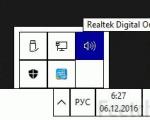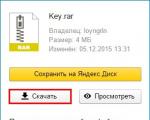පරිගණකයක් හෝ ජංගම දුරකථනයක් හරහා Instagram හි ලියාපදිංචි වීම. පරිගණකයක් භාවිතයෙන් Instagram හි ලියාපදිංචි වීම සඳහා උපදෙස් පරිගණකයක් මත Instagram හි ලියාපදිංචි විය හැකිද?
ඉන්ස්ටග්රෑම් යනු සාම්ප්රදායික පෙළ සන්නිවේදනයේ නීති කඩ කරන නවීන සමාජ ජාලයක් වන අතර පැය 24 කට පසු අතුරුදහන් වන ඡායාරූප, වීඩියෝ, “ක්ෂණික කථා” සහ සජීවීව පවා ඔබේ හැඟීම්, අදහස් සහ ඔබ අවට ලෝකය ගැන කතා කිරීමට ඔබට ඉඩ සලසයි. තථ්ය කාලය තුළ ග්රාහකයින් සමඟ ක්රියාකාරීව සන්නිවේදනය කිරීමට ඔබට ඉඩ සලසන විකාශන. මුළු ලෝකයම ඩිජිටල් සන්නිවේදනයේ උණෙන් දිගු කලක් රෝගාතුර වී ඇති අතර, ඉන්ස්ටග්රෑම් සමඟ තවමත් නුහුරු නුපුරුදු ඕනෑම ක්රියාකාරී අන්තර්ජාල පරිශීලකයෙකු ගැන සිතාගත නොහැකි තරම්ය. එහෙත්, එවැනි තාක්ෂණයන්හි උත්පාතය පසුකර ගොස් ඇති බැවින්, එය අල්ලා ගැනීමට කාලයයි.
පිරිසිදුකම සඳහා ලියාපදිංචි වීම ගැන
Instagram හි නව ගිණුමක් කිසිදු වේලාවක පරිගණකයක ලියාපදිංචි කර ඇත (ඕනෑම අවස්ථාවක, යතුරුපුවරුවෙන් පුද්ගලික දත්ත ඇතුළත් කිරීම වඩාත් පහසු වේ) නැතහොත් ඔබට ඇත්ත වශයෙන්ම ඔබගේ දුරකථනය හරහා ගිණුමක් නිර්මාණය කළ හැකිය. එපමණක් නොව, ඔබේම පිටුවට යාමට එකවර විකල්ප දෙකක් තිබේ.
යෙදුම හරහා
රුසියානු භාෂාවෙන් නිල සේවාදායකයා ජංගම ජාලයසියලුම වත්මන් මෙහෙයුම් පද්ධති සඳහා ලබා ගත හැකිය:
- iOS. සහාය දක්වන iPhone, iPad, iPod Touchසහ ඩිජිටල් වෙළඳසැලේ ඇත යෙදුම් වෙළඳසැලසෙවීමක් හරහා හෝ සබැඳියක් හරහා (https://itunes.apple.com/app/instagram/id389801252?mt=8);
- ඇන්ඩ්රොයිඩ් (ඇන්ඩ්රොයිඩ්). ඕනෑම "ජංගම දුරකථනයක්" සහ ටැබ්ලටයක් සිදු කරනු ඇත - Samsung (Samsung), Meizu, Xiaomi. සේවාලාභියා බාගත කිරීම සඳහා, භාවිතා කරන්න Play Marketහෝ ජංගම බ්රවුසරයකින් සබැඳිය අනුගමනය කරන්න (https://play.google.com/store/apps/details?id=com.instagram.android&referrer=utm_source%3Dinstagramweb%26utm_campaign%3DunifiedHome%26utm_medium%3Dbadge);
- Windows දුරකථන. සුප්රසිද්ධ Nokia Lumiya, එහි අවසාන කාලය ගත කළත්, සන්නිවේදනය සඳහා නව ගිණුමක් නිර්මාණය කිරීමට නිසැකවම උපකාරී වනු ඇත. සේවාලාභියා මයික්රොසොෆ්ට් වෙළඳසැල හරහා බෙදා හරිනු ලැබේ, නැතහොත්, අනෙකුත් මෙහෙයුම් පද්ධති මෙන්, සබැඳියෙන් ලබා ගත හැකිය (https://www.microsoft.com/ru-ru/p/instagram-beta/9wzdncrfhw8m).
නොමිලේ මෘදුකාංගය බාගත කිරීමෙන් පසුව, ඩෙස්ක්ටොප් එකේ Instagram කෙටිමඟ සොයා ගැනීමට, දුරකථනයෙන් Instagram හි දියත් කිරීමට සහ ලියාපදිංචි වීමට ඉතිරිව ඇත.

ලියාපදිංචි මෙනුව වහාම තිරය මත දිස්වනු ඇත, නව ගිණුමක් ලබා ගැනීමට නැවත විකල්ප දෙකක් තිබේ:
සම්මත මාර්ගය.අතුරු මුහුණතේ පතුලේ ඇති "රෙජිස්ටර්" බොත්තම ක්ලික් කරන්න.

ඔබගේ අනන්යතාවය තහවුරු කර ගැනීම සඳහා ක්රමයක් තෝරන්න - ජංගම දුරකථන අංකයක් භාවිතා කරමින් (රටේ කේතයක් කලින් තෝරා ගැනීම වැදගත් වේ!) හෝ ලිපිනයක් හරහා විද්යුත් තැපෑල.

නම සඳහන් කරන්න (විදේශ ගමන් බලපත්රයේ මෙන් සම්පූර්ණ නම ඇතුළත් කිරීම අවශ්ය නොවේ. කිසිවෙකු පරිකල්පනය පෙන්වීම සහ ලාක්ෂණික අන්වර්ථ නාමයක් නිර්මාණය කිරීම තහනම් නොකරයි).

මුරපද පෙළ ක්ෂේත්රය දෙවරක් පුරවන්න (අවම වශයෙන් අක්ෂර 8 ක් වත්, ඔබට අකුරු සහ අංක භාවිතා කළ හැකිය).

සිදු කරන ලද කාර්යයේ ප්රතිඵලයක් වශයෙන්, නව සාමාජිකයාගේ හිස් පිටුවක් තිරය මත දිස්වනු ඇත, එය පිරවිය යුතු අතර මිතුරන් හා ඥාතීන් සමඟ සෘජු සන්නිවේදනය සඳහා භාවිතා කළ යුතුය.

ඉක්මන් අවසරය. 2018 දී, දිගු කාලයක් තුළ විවිධ ගිණුම් දහස් ගණනක් තිබීම අවශ්ය නොවේ අමතක වූ මුරපදසහ භාවිතයට නොගත් තැපැල් පෙට්ටි. නවීන සමාජ ජාල දිගුකාලීනව පවතින පැතිකඩක් හරහා යාබද අවසරය ලබා දී ඇත. එබැවින්, උදාහරණයක් ලෙස, Instagram වෙත ප්රවේශය ෆේස්බුක් හරහා පහසුවෙන් විවෘත වේ. ඔබට දැන් එය කළ හැකිය! ඔබ දත්ත සැකසීමට එකඟ විය යුතු අතර නියමයන් සහ කොන්දේසි පිළිගත යුතුය (බොහෝ විට Instagram අවශ්ය දත්ත වහාම ලබා ගනී, නමුත් සමහර විට ඔබේ පිවිසුම සහ මුරපදය වෙන වෙනම ඇතුළත් කිරීම වැදගත් වේ).

අවසාන ස්පර්ශය වන්නේ නම වෙනස් කිරීම සහ, විකල්පයක් ලෙස, එකතු කිරීමයි නව මුරපදය. අනාගතයේදී, ගිණුම් සමමුහුර්ත කර ඇති අතර, පිවිසුම් දත්ත පවා මතක තබා නොගෙන විවිධ සමාජ ජාල අතර ක්ෂණිකව මාරු වීමට හැකි වනු ඇත.
බ්රවුසරය හරහා
මේ මොහොතේ ධාරාවෙහි ඩිජිටල් ගබඩාවට ප්රවේශ වීමේ දුෂ්කරතා තිබේ නම් මෙහෙයුම් පද්ධතිය(iOS, Android, Windows Phone), එවිට බ්රවුසරයක් හරහා ඔබගේ දුරකථනයේ Instagram හි ලියාපදිංචි වීමට කිසිවෙකු ඔබට තහනම් නොකරයි. ඕනෑම අයෙකු කරනු ඇත - Apple's branded Safari, කීර්තිමත් ගූගල් ක්රෝම්- ප්රධාන දෙය වන්නේ ප්රධාන පිටුවට යාමයි සමාජ ජාලයසහ විවෘත වන පිටුවේ පුද්ගලික තොරතුරු කෙලින්ම පිරවීමෙන් මෘදුකාංගය බාගත කිරීම ප්රතික්ෂේප කරන්න.

දත්ත සමාන වේ:
- ජංගම දුරකථනය හෝ ඊමේල් ලිපිනය;
- නම සහ වාසගම (මෙවර - නිල වශයෙන්);
- අන්වර්ථ නාමය;
- මුරපදය.
විකල්ප විකල්පයක් වන්නේ ෆේස්බුක් හරහා අවසරය භාවිතා කිරීම නැවත කරගෙන යාමයි.

නව ගිණුමක් ලියාපදිංචි කර තිබේද? තිරයේ පතුලේ ඇති "පිවිසුම්" බොත්තම ක්ලික් කර ලියාපදිංචි කිරීමේදී ලැබුණු පිවිසුම් සහ මුරපදය ඇතුළත් කිරීමට එය ඉතිරිව ඇත.
වෙන ක්රමයක්
නවතම Instagram යාවත්කාලීන කිරීම් සමඟ, සංවර්ධකයින් නව විශේෂාංග දෙකක් හඳුන්වා දී ඇත:
සමාජ ජාලයේ පරිගණක අනුවාදයේ ලියාපදිංචි වීම.හැකියාව පරිකල්පනය සොලවන්නේ නැති අතර අවම වශයෙන් පුදුමයට කරුණක් නොවේ; තරඟකරුවන් මීට වසර සියයකට පෙර සමාන කාර්යයක් කර ඇත. නමුත් මෙම නවෝත්පාදනයේ ප්ලස් වෙනස් ය - මේ ආකාරයෙන් ඔබට දුරකථනයක් නොමැතිව පවා ලියාපදිංචි විය හැකිය, අවස්ථාව තිබේ නම්, නව ඡායාරූප සහ වීඩියෝ උඩුගත කිරීමට නොහැකි නම්, අවම වශයෙන් වෙනත් පුද්ගලයින්ගේ පෝස්ට් වලට අදහස් දක්වන්න, කැමැත්ත පළ කරන්න සහ මිතුරන්ගේ ප්රවෘත්ති අනුගමනය කරන්න ඥාතීන්.

ජාලයේ නිල වෙබ් අඩවියේ (https://www.instagram.com/) පරිගණකයකින් ඔබට ප්රධාන පිටුවේ පහළින් ඇති "ලියාපදිංචිය" අයිතමය තේරීමෙන් නිල වශයෙන් නව සාමාජිකයෙකු විය හැක. පිරවිය යුතු පෙළ ක්ෂේත්ර දැනටමත් හුරුපුරුදුය - ජංගම දුරකථන අංකය, සම්පූර්ණ නම, අන්වර්ථ නාමය, මුරපදය. Facebook හරහා අවසර දීමේ බොත්තමක් වහාම ලබා ගත හැකි අතර, ඒ සමඟම iOS, Android සහ Windows Phone සඳහා නවීන සහ නිරන්තරයෙන් යාවත්කාලීන කරන ලද සේවාදායකයින් වෙත සබැඳි සපයනු ලැබේ. ඔබ අනිවාර්යයෙන්ම එවැනි සහායකයින් ප්රතික්ෂේප නොකළ යුතුය - ස්මාර්ට් ෆෝන් සහ ටැබ්ලට් පරිගණක වලින් සන්නිවේදනය පවත්වා ගැනීම වඩාත් පහසු වේ.
ජංගම සේවාලාභියා තුළ දෙවන ගිණුමක් එකතු කිරීම.තනි පැතිකඩක් තවදුරටත් ප්රමාණවත් නොවේ නම්, අතිරේක ගිණුමක් ලියාපදිංචි නොකරන්නේ මන්ද? ඔබට සූදානම් වීම සඳහා මිනිත්තු දෙකක් ගත කිරීමට සිදුවනු ඇති අතර, ප්රතිඵලය සිත් ඇදගන්නාසුළු වනු ඇත - මූලාශ්ර දෙකකින් එකවර සන්නිවේදනය කිරීමට සහ පුද්ගලික ප්රවර්ධනය කිරීමේ හැකියාව.

ඔබට සැකසුම් තුළ එක් දුරකථනයක දෙවන ගිණුමක් සෑදිය හැකිය (අතුරු මුහුණතේ පතුලේ ඇති ඉක්මන් ප්රවේශ පුවරුවේ, කුඩා මිනිසා නිරූපකය සහ පසුව ගියර්).

පරාමිති සහිත පුළුල් කොටසෙහි, ඔබ "ගිණුම එකතු කරන්න" අයිතමය සොයා ගත යුතුය. ලියාපදිංචි වීමට හෝ ෆේස්බුක් හරහා දැනටමත් ප්රසිද්ධ අවසරය වෙත යන්න.
Instagram තවදුරටත් අලුත් නොවේ, නමුත් ලෝකය අත්විඳීමට සැබවින්ම නවීන ක්රමයකි. සන්නිවේදනය මෙතරම් පහසු සහ විවිධ වූ කිසිදාක නොතිබුණි. කතාබස්, ස්නැප්ෂොට්, වීඩියෝ, සජීවී විකාශන, පෙළ සහිත පුද්ගලික පණිවිඩ සහ බැලීමෙන් පසු අතුරුදහන් වන ක්ෂණික පණිවිඩ. පසෙකට වී සිටීමට කාලය නොවේ, අත්හදා බැලීම් ආරම්භ කිරීමට කාලයයි!
පරිගණකයකින් Instagram හි ලියාපදිංචි වන්නේ කෙසේද යන්න ඡායාරූප ජාලයක් භාවිතා කරන පුද්ගලයෙකුට වැදගත් ගැටළුවකි. ස්මාර්ට් ජංගම දුරකතනයකින් සමාජ ජාලයක් භාවිතා කිරීමේ විශේෂාංග කලාතුරකින් ප්රශ්න මතු කරයි නම්, පරිගණකයකින් සහ ලැප්ටොප් පරිගණකයකින් සම්පතක් භාවිතා කිරීමේ ක්රියාවලියේදී ගැටළු මතු වේ. මෙම පරිශීලකයින් සඳහා පැන නගින පළමු ප්රශ්නය ඡායාරූප ජාලයේ ලියාපදිංචි වීම සහ එහි පුද්ගලික ගිණුමක් නිර්මාණය කිරීමයි. ලිපිය මෙම ප්රශ්නයට විස්තරාත්මකව පිළිතුරු සපයයි.
එය මුලින්ම ජංගම සම්මත පද්ධතියක් ලෙස නිර්මාණය කරන ලදී. ඔබ සතුව ලැප්ටොප් හෝ ටැබ්ලට් පරිගණකයක් OS හෝ Windows Phone මත ක්රියාත්මක වන්නේ නම් එය සම්පූර්ණයෙන්ම භාවිතා කිරීමට අවසර ඇත.
ප්රශස්ත ප්රති result ලය ලබා ගැනීම සඳහා අවසර දෙනු ලබන්නේ එක් මෙහෙයුම් ජාලයක ඉමුලේටරය භාවිතා කිරීමෙන් පමණි. වැඩසටහනේ සාරය පරිගණකයක් සඳහා සහ භාවිතා කරන මෙහෙයුම් පද්ධතියේ සම්පූර්ණ විනෝදාස්වාදය සඳහා අදහස් කෙරේ.
ඔබ ඔබේ පරිගණකයේ ඉමුලේටරය බාගත කර ස්ථාපනය කරන්නේ නම්, ඔබට ගූගල් විසින් බල ගැන්වෙන සම්පූර්ණ ස්මාර්ට් ජංගම දුරකතනයක් ලැබෙනු ඇත. පරිශීලකයාට පහත කාර්යයන් සහ මෙහෙයුම් සිදු කිරීමට හැකි වනු ඇත:
- සම්මත ලියාපදිංචිය සිදු කිරීම.
- ලයික් දෙනවා.
- ඡායාරූපයක් එකතු කිරීම.
ඔබට මෙම වාසිය ලබා ගැනීමට, ඔබ මුලින්ම යෙදුම බාගත කර ස්ථාපනය කළ යුතුය Android BlueStacks. ව්යාජ, අක්රමිකතා සහ වෛරස් වලට මුහුණ නොදෙන ලෙස එය නිල වෙබ් අඩවියෙන් ගැනීම සුදුසුය. ඊට පසු, පරිගණකයකින් Instagram හි ලියාපදිංචි වීමට, පහත උපාමාරු සිදු කරනු ලැබේ:
- බාගත කළ ගොනුව දියත් කර ඇත.
- ඊට පසු විවෘත වන කවුළුව තුළ, ඔබ ඉදිරියට යන්න ක්ලික් කළ යුතුය.
- මෘදුකාංගය සඳහා ස්ථානය තෝරා ඇත - සම්මත හෝ වෙනත් ෆෝල්ඩරයක්.
- උපයෝගිතා වල අනාගත ස්ථානය සඳහන් කරමින් බ්රවුස් බොත්තම සක්රිය වේ.
මෙහෙයුම අවසානයේ, ඩෙස්ක්ටොප් එකේ "යෙදුම්" සහ "ආරම්භක BlueStacks" යන ලාක්ෂණික අයිකන දෙකක් දිස්වනු ඇත. දෙවැන්න ඉමුලේටරය දියත් කරයි. පළමු එක නිල යෙදුම් ස්ථාපනය කිරීමට කෙටිමං සහිත ෆෝල්ඩරයක් විවෘත කරයි.
ගිණුමක් ලියාපදිංචි කිරීමේ ප්රතිලාභ
මෘදුකාංගය භාවිතා කිරීමේ ප්රධාන වාසිය වන්නේ ලියාපදිංචි වීමේ පහසුවයි. එය පහත පරිදි සිදු කරනු ලැබේ:
- නිල සම්පතට සංක්රමණය වෙමින් පවතී.
- ප්රධාන පිටුවේ, අවසරය සඳහා පෝරමයක් විවෘත වේ.
- පිටුවේ පතුලේ පිහිටා ඇති විශේෂ ජංගම සේවාලාභියෙකු වෙත සබැඳි ඇත Google Play.
- වෙබ් අඩවියෙන් ඉල්ලා ඇති තොරතුරු ඇතුළත් කරන්න. මෙහිදී ඔබට විද්යුත් තැපෑලක් හෝ ජංගම දුරකථනයක් ලියාපදිංචි කළ යුතුය. පරිශීලකයාට මුරපදය අමතක වුවහොත්, මෙම සම්බන්ධතා හරහා කේතය ප්රතිෂ්ඨාපනය වේ.
- ඔබ ඔබේම මුරපදයක් නිර්මාණය කරයි, එහි අකුරු සහ අංක අඩංගු වේ.
- ඇතුළත් කළ තොරතුරු ප්රවේශමෙන් පරීක්ෂා කර ලියාපදිංචි බොත්තම ක්ලික් කරනු ලැබේ.
- පද්ධතිය පළමු පියවර සඳහා පිටුවට හරවා යවනු ඇත. වෙනත් සමාජ ජාල හරහා, සම්පත් භාවිතා කරමින් මිතුරන්ට දායක වීමට අවසර ඇත.
- මිතුරන්ට පරිශීලකයා හඳුනා ගැනීම සඳහා, ඔබ ඔබේම ඡායාරූපයක් පළ කළ යුතුය හෝ සාදන ලද පැතිකඩ පිළිබඳ දැනුම්දීමක් යැවිය යුතුය.
ඡායාරූප සහ වීඩියෝ උඩුගත කළ හැක්කේ ජංගම යෙදුම් හරහා පමණක් බව පවසන පැතිකඩෙහි සෙල්ලිපියක් විවෘත වේ. ප්රතිඵලය වන අනුවාදයේ, පුද්ගලයෙකුට ග්රාහකයින්ගේ ලැයිස්තුව සංස්කරණය කිරීමට, රසවත් අන්තර්ගතයන් අධ්යයනය කිරීමට සහ තමා පිළිබඳ තොරතුරු වෙනස් කිරීමට අවසර දෙනු ලැබේ.

දුරකථන අංකයෙන් ලියාපදිංචිය
වැඩසටහනේ ලියාපදිංචිය ජංගම දුරකථනයෙන් කළ හැකි අතර තැපෑලෙන් පමණක් නොවේ. එවැනි අවස්ථාවක ඔබේම පැතිකඩක් නිර්මාණය කිරීමේ යෝජනා ක්රමය ඉහත විස්තර කර ඇති ආකාරයට වඩා වෙනස් නොවේ. එවැනි ලියාපදිංචි වීමෙන් පසු, ඔබට පහත විකල්ප භාවිතා කළ හැකිය:
- මිතුරන්ගේ ක්රියාකාරකම් නිරීක්ෂණය කරන්න;
- ප්රසිද්ධ පුද්ගලයින්ගේ ජීවිතයෙන් රසවත් කරුණු බලන්න;
- ප්රවෘත්ති පළ කිරීම;
- පෙරහන් භාවිතා කිරීම;
- සජීවී විකාශන පැවැත්වීම.
එවැනි කාර්යයන් සඳහා ප්රවේශය ලබා ගැනීම සඳහා, සේවාදායකයා ස්ථාපනය කිරීමට පෙර පරිගණකයේ නිදහස් ඉඩක් නිදහස් කිරීම අවශ්ය වේ. අනවශ්ය සියල්ල ඉවත් කිරීමෙන් පසු, යෙදුම ස්ථාපනය කර පැතිකඩක් සාදනු ලැබේ.
ඊමේල් හරහා ලියාපදිංචිය
ජංගම දුරකථනය අතේ නොතිබුනේ නම්, කේතය සමඟ සත්යාපන SMS භාවිතා කිරීමට නොහැකි නම්, ඔබ විකල්ප මාර්ගයකින් ඉදිරියට යා යුතුය. පහත සැලැස්මේ මෙහෙයුම් සිදු කිරීම රෙකමදාරු කරනු ලැබේ:
- ලියාපදිංචි තැපෑල හරහා සමාජ ජාලයක නිල ගිණුමක් නිර්මාණය වේ. ඉහත විස්තර කර ඇති යෝජනා ක්රමයට අනුව සමාන මෙහෙයුමක් සිදු කරනු ලැබේ, කලාපය වෙනුවට, තැපැල් සහිත බොත්තම සක්රිය කර ඇත;
- මෙම ක්ෂේත්රය තේරීමෙන් පසු, පරිශීලකයාට තැපෑල ඇතුළත් කිරීම සඳහා රේඛාවක් ඉදිරිපත් කෙරේ. මෙහිදී පරෙස්සම් වීම වැදගත්ය. අවශ්ය නම්, පද්ධතිය විශේෂ සබැඳියක් සහිත ලිපියක් යවනු ලබන ස්ථානය මෙයයි.
සබැඳි ක්රියාවන්හි ප්රධාන කොටස සම්පූර්ණ කිරීමෙන් පසු, මිතුරන් පිළිබඳ පුද්ගලික තොරතුරු සොයා ගැනීමට එය ඉතිරිව ඇති අතර, පසුව ඔබ ඔවුන්ට කෙලින්ම පරිගණකයට ආරාධනා යැවිය යුතුය.
පරිගණකයකින් හෝ ලැප්ටොප් පරිගණකයකින් පැතිකඩක් සාදන්න
ලැප්ටොප් හෝ ටැබ්ලටයකින්, පරිශීලකයාට පැතිකඩක් නිර්මාණය කිරීමට සහ ඔහුගේම පිටුවක් ලියාපදිංචි කිරීමට අයිතිය සහ අවස්ථාව තිබේ, එය ක්රියාකාරීත්වය අනුව සරල ය. ඔබ අවධානය යොමු කළ යුතු එකම දෙය නම්, ඔබේ ස්මාර්ට් ජංගම දුරකතනයට ස්වාධීනව ප්රකාශන උඩුගත කිරීමට ඔබට නොහැකි වනු ඇත. පුද්ගලික පණිවිඩ අංශය භාවිතයෙන් ග්රාහකයින් සමඟ සන්නිවේදනය කිරීමට ක්රමයක් ද නොමැත. බොහෝ විට වෙබ් අඩවියේ කාර්යයන් අසාර්ථක වේ - කතන්දර සහ සුරැකි.
ලියාපදිංචිය සඳහා, එය දිනපතා, පැය 24 පුරාම ලබා ගත හැකිය. පැතිකඩක් නිර්මාණය කිරීමේ මෙම ක්රමය හරහා ලබා ගත හැකි ධනාත්මක සාධක අතර, පහත සඳහන් දෑ වෙන්කර හඳුනාගත හැකිය:
- වෙහෙසකර කාලය ගතවන පුහුණුවක් නොමැතිකම;
- අමතර දෘඩාංග බාගත කිරීම අවශ්ය නොවේ.
- ඒවා ලබා ගැනීම සඳහා, ඔබ PC බ්රවුසරයේ සේවාවේ ප්රධාන පිටුවට යා යුතුය.
සංක්රමණයෙන් පසුව, සුදුසු භාෂාව තෝරා ගනු ලැබේ. මේ සඳහා බොත්තම පිටුවේ පහළින් පිහිටා ඇත. සමහර දුෂ්කරතා ඇති වුවහොත්, සමාජ ජාල ක්රියාකාරිත්වය භාවිතා කිරීම සඳහා පවතින කොන්දේසි සහ රීති අධ්යයනය කිරීමට පරිශීලකයාට දැන් හැකි වේ.
ලැප්ටොප් හෝ පරිගණකයකින් ගිණුමක් නිර්මාණය කිරීම සාමාන්ය ස්මාර්ට් ජංගම දුරකතනයකට හෝ ටැබ්ලටයකට වඩා පහසු සහ සරල ය. පහසු යතුරුපුවරුවක් සහ තැපැල් වෙත ඉක්මන් ප්රවේශයක් ඇති බැවින් හේතුව මූලික වේ.

දුරකථන අංකය හෝ ඊමේල් මගින් ලියාපදිංචිය
ඊමේල් හෝ ජංගම දුරකථන භාවිතයෙන් Instagram හි ලියාපදිංචි වීම සමාන ක්රියාවලියකට වඩා ටිකක් වැඩි කාලයක් ගතවේ. දුරකථනයක් හෝ තැපැල් පෙට්ටියක් භාවිතයෙන් පැතිකඩක් නිර්මාණය කිරීම සමාජ ජාල අතර සමමුහුර්තකරණය ලෙස සංලක්ෂිත වේ. මෙම නඩුවේ ක්රියා අනුපිළිවෙල පහත පරිදි වේ:
- රෙජිස්ටර් බොත්තම ඔබා ඇත.
- ඉන්පසු විවෘත වන මෙනුවේ, ඔබ ඔබේ සම්පූර්ණ නම, මුරපදය සහ තෝරාගත් අන්වර්ථ නාමය සඳහන් කළ යුතුය.
- රෙජිස්ටර් සහිත බොත්තම සක්රිය කර ඇත. මිනිත්තු දෙකකට පමණ පසු, ඔබට අවශ්ය ජංගම සේවාදායකයා ඔබේ දුරකථනයට බාගත කළ හැකිය.
instagram වෙතින් මුරපදයක් සංවර්ධනය කිරීමේදී, ඔබ කඩිසරකම පෙන්විය යුතුය. භාවිතා නොකිරීමට යෝග්ය වේ සරල වචනහෝ උපන් දිනය. අකුරු සහ අංක, නඩුව, අවසර ලත් අක්ෂර භාවිතා කිරීම වටී.
සාරාංශ ගත
ප්රායෝගිකව පෙන්වා දී ඇති පරිදි, ඔබගේම instagram ගිණුමක් නිර්මාණය කිරීමේ මෙහෙයුම සියලුම පරිශීලකයින්ට ලබා ගත හැකි අතර සම්පූර්ණයෙන්ම නොමිලේ. පුද්ගලයෙකු මීට පෙර සමාජ ජාල භාවිතා කර නොමැති නම්, ඔහු එය කලාතුරකින් ටැබ්ලට් සහ ස්මාර්ට්ෆෝන් වෙත ගෙන ගියේ නම්, ඔබ ඔබේ අවධානයට යොමු කර ඇති මෙම උපදෙස් අනුගමනය කළ යුතුය, ලියාපදිංචි වී නිර්දේශ අනුගමනය කරන්න.
එබැවින්, Instagram නිදහසේ භාවිතා කිරීම ආරම්භ කිරීමට, ඔබ යෙදුම ස්ථාපනය කළ යුතුය ජංගම දුරකථන. මෙය කිරීමට විශේෂයෙන් අපහසු නැත: ඔබට නිල Play Market ගබඩාවට ගොස් එතැන් සිට සුදුසු වැඩසටහන බාගත කළ යුතුය. Play Market වෙතින් වැඩසටහන් බාගත කරන්නේ කෙසේද යන්න ගැන අපි දැනටමත් ලියා ඇත. ඔබ තවමත් මෙය කරන්නේ කෙසේදැයි නොදන්නේ නම්, ඔබ වෙත යොමු කරන ලෙස අපි නිර්දේශ කරමු.
හොඳයි, අපි වැඩසටහන ස්ථාපනය කර ඇත, දැන් අපි Instagram සමඟම වැඩ කිරීමට යමු. අපි ස්මාර්ට් ජංගම දුරකතනයේ දියත් කිරීමට Instagram ගොනුව සහිත නිරූපකයක් සොයාගෙන එය තනි තට්ටු කිරීමකින් සක්රිය කරමු.
Instagram හි ලියාපදිංචිය
ඔබ මුලින්ම යෙදුම දියත් කරන විට, සේවාවට ඇතුළු වීමට ක්රමයක් තෝරා ගැනීමට අපෙන් විමසනු ඇත. ඔබට ෆේස්බුක් සමාජ ජාලයේ ගිණුමක් තිබේ නම්, ප්රධාන පිවිසුම් පෝරමයේ සුදුසු අයිතමය තේරීමෙන් ඔබට Instagram වෙත පිවිසීමට එය භාවිතා කළ හැකිය. ඔබට නොමැති නම් ගිණුම Facebook හි හෝ ඔබ එය භාවිතා නොකරන්නේ නම්, ඔබ පෙරනිමි ක්රමය භාවිතා කරන ලෙස අපි නිර්දේශ කරමු - විද්යුත් තැපෑලක් හෝ දුරකථන අංකයක් භාවිතා කරමින්. ඔබ කැමති අයිතමය මත ක්ලික් කරන්න. ඔබ පළමු විකල්පය තෝරා ගත් බව කියමු. ෆේස්බුක් ගිණුමකට සම්බන්ධතාවයක් සමඟ Instagram හි ලියාපදිංචි වන්නේ කෙසේද, පහත කියවන්න. එහෙනම් අපි ඉදිරියට යමු.

යෝජිත සත්යාපන ක්රම දෙකෙන් එකක් තෝරන්න - දුරකථන අංකයෙන් හෝ විද්යුත් තැපෑලෙන්. දුරකථන අංකය නැති වී හෝ වෙනස් කළ හැකි බැවින්, ඔබට ඕනෑම වේලාවක විද්යුත් තැපැල් පෙට්ටියට ප්රවේශ විය හැකි බැවින්, එය අපට වඩාත් විශ්වාසදායක බව පෙනෙන බැවින්, අවසාන විකල්පයට අපි කැමැත්තක් දක්වන්නෙමු. යෝජිත ක්ෂේත්රයේ විද්යුත් තැපෑලෙහි නම ඇතුළත් කර "ඊළඟ" ක්ලික් කරන්න.

ඊළඟ පෝරමයේ, අපි අපගේ මුල් නම, අවසාන නම සහ ගිණුම සඳහා අලුතින් නිර්මාණය කරන ලද මුරපදය ඇතුළත් කරන්නෙමු, එය Instagram වෙත ප්රවේශ වීමට භාවිතා කරනු ඇත. සියල්ල සූදානම් වූ විට, නැවත "ඊළඟ" බොත්තම ක්ලික් කරන්න.

අවසාන පියවර වන්නේ පරිශීලක නාමයක් ඉදිරිපත් කිරීමයි. එය ඔබේ මනසට එන ඕනෑම වාක්ය ඛණ්ඩයක් හෝ වචන කිහිපයක් විය හැකිය. පෙරනිමියෙන්, Instagram ඔබගේ අභිරුචි පෙට්ටියේ නම මත පදනම්ව නමක් යෝජනා කරනු ඇත, නමුත් ඔබට ඔබ කැමති වෙනත් නමක් භාවිතා කළ හැක. මෙම නම යටතේ, වෙනත් පරිශීලකයින් ඔබව ජාලයේ දකිනු ඇත. නම සිතූ විට, නැවතත් "ඊළඟ" බොත්තම තෝරන්න.

සෑම දෙයක්ම පාහේ සූදානම්. අපට ඉතිරිව ඇත්තේ ඔබගේ සමාජ ජාල වලින් යෝජිත මිතුරන් සොයා ගැනීමයි. පළමු ජාලය VKontakte වේ. අපි අපගේ VK ගිණුමට ගොස් ඔබට මිතුරන් ලෙස එකතු කරන මිතුරන් සලකුණු කරමු. අපට මෙය කිරීමට අවශ්ය නැතිනම්, අපි "Skip" විකල්පය තෝරන්න.

VKontakte වෙතින් මිතුරන් එකතු කිරීමට යෝජිත අවස්ථාවෙන් ප්රයෝජන ගැනීමට ඔබ තවමත් තීරණය කරන්නේ නම්, පහත පෝරමයේ සමාජ සේවයෙන් පිවිසුම සහ මුරපදය ඇතුළත් කර Instagram සඳහා සමාජ ජාලයට ප්රවේශ වීමට අවසර දෙන්න.


ඔබට දායක වීමට අවශ්ය යාවත්කාලීනයන් ඇති පරිශීලකයින් අපි තෝරාගෙන ඉදිරියට යන්න.
ඊළඟ විකල්පය වන්නේ දුරකථනයේ ලිපින පොතේ සහ සම්බන්ධතා ලැයිස්තුවේ මිතුරන් සෙවීමයි. පහත පෝරමයේ ඇති "සම්බන්ධතා සොයන්න" අයිතමය තේරීමෙන් අපි සම්බන්ධතා සොයාගෙන ඔවුන්ගේ යාවත්කාලීනවලට දායක වෙමු.

"අවසර දෙන්න" විකල්පය පරීක්ෂා කිරීමෙන් අපි Instagram යෙදුමට ස්මාර්ට් ජංගම දුරකතනයේ ලිපින පොතට ප්රවේශ වීමට අවසර දෙන්නෙමු.

දැන් අප සතුව ඔබගේ ලැයිස්තුගත කර ඇති සියලුම සම්බන්ධතා ලැයිස්තුවක් තිබේ ලිපින පොත. සම්බන්ධතාවයේ නමේ දකුණු පස ඇති "දායක වන්න" බොත්තම ක්ලික් කිරීමෙන් අපි ඔබට දායකත්වයට එක් කිරීමට අවශ්ය ඒවා තෝරා ගනිමු. සම්බන්ධතා තෝරාගත් විට, "ඊළඟ" විකල්පය පරීක්ෂා කරන්න.

ඔබට දුරකථන අංකයක් භාවිතා කිරීමට අවශ්ය නම් Instagram හි ලියාපදිංචි වන්නේ කෙසේද? ආරම්භක පෝරමයේ, මෙම විකල්පය සලකුණු කරන්න, ඔබේ අංකය ඇතුළත් කර "ඊළඟ" ක්ලික් කරන්න.

ඉන් ටික වේලාවකට පසු, ඔබ සඳහන් කළ අංකයට ඉලක්කම් හයක ආරක්ෂක කේතයක් සහිත කෙටි පණිවුඩයක් යවනු ලැබේ. ඔබට එය ලැබුණු විට, කරුණාකර ඔබගේ දුරකථන අංකය සත්යාපනය කිරීමට පහත පෝරමයේ සුදුසු ක්ෂේත්රය තුළ එය ඇතුළත් කරන්න. ඊට පසු, නැවත "ඊළඟ" තට්ටු කරන්න.

පසුව, ලියාපදිංචි කිරීමේ ක්රියා පටිපාටිය කලින් විස්තර කර ඇති ආකාරයටම සම්පූර්ණයෙන්ම පුනරාවර්තනය වේ, එබැවින් අපි එය තවදුරටත් විස්තර නොකරමු. ඔබට ඔබගේ Facebook ගිණුම සත්යාපනය සඳහා භාවිතා කිරීමට අවශ්ය වූ විට විකල්පය දෙස බලමු.
ෆේස්බුක් ගිණුම භාවිතයෙන් Instagram හි ලියාපදිංචි වන්නේ කෙසේද?
ඇත්ත වශයෙන්ම, ඔබගේ ගිණුමට පිවිසීමේ මෙම ක්රමය වඩා වේගවත් හා වඩා ප්රායෝගිකයි, ඔබට පිවිසුම් සහ මුරපද සමඟ පැමිණීමට අවශ්ය නොවේ. ඔබට දැන ගැනීමට අවශ්ය වන්නේ ඔබේ Facebook පිවිසුම් තොරතුරු පමණි.
එබැවින්, ආරම්භක පිවිසුම් පෝරමයෙහි, සත්යාපන ක්රමයක් තෝරාගැනීමේදී, "ෆේස්බුක් සමඟ ලොගින් වන්න" විකල්පය තෝරන්න.

ඔබගේ දුරකථනය නොමැති නම් ජංගම යෙදුමෆේස්බුක් සඳහා, ඔබේ ෆේස්බුක් පිවිසුම සහ මුරපදය ඇතුළත් කිරීමට ඔබෙන් ඉල්ලා සිටින කවුළුවක් දිස්වනු ඇත. ඔබට දැනටමත් එවැනි වැඩසටහනක් තිබේ නම්, පිවිසුම් දත්ත එතැන් සිට පිටපත් කරනු ලබන අතර, ඔබට ඒවා නැවත ඇතුල් කිරීමට සිදු නොවේ. ඒ සමගම, මිතුරන් ලෙස එකතු කරන ලද සියලුම සම්බන්ධතා ස්වයංක්රීයව සමාජ ජාල ගිණුමෙන් ඉවත් කරනු ලැබේ.
Instagram හි ලියාපදිංචි වීමට ඔබගේ Facebook පරිශීලක නාමය සහ මුරපදය ඇතුළත් කරන්න, සහ පහත "Login" බොත්තම ක්ලික් කරන්න.

සත්යාපනය කිරීමේ අපගේ අභිප්රාය තහවුරු කිරීම සඳහා, අපි Instagram වෙතින් පිවිසුම් සහ මුරපදයක් සමඟ සම්මත ක්රියා පටිපාටිය භාවිතා කරමින් කලින් සත්යාපනය කර ඇති බව පවසන, ඉක්මනින් දිස්වන පෝරමයේ OK ක්ලික් කර අවසානයේ අපගේ ගිණුමට යන්න.

ඔබට පෙනෙන පරිදි, Instagram හි ලියාපදිංචිය ඉක්මන් හා අනවශ්ය අභිනයන් නොමැතිව. සරල සහ තේරුම්ගත හැකි පුනරාවර්තන වලින් සමන්විත අනුක්රමික ක්රියා පටිපාටියක් හරහා යාම පමණක් ප්රමාණවත් වේ.
අතුරු මුහුණත දැන ගැනීම
අවසාන වශයෙන්, අපි අපේම පැතිකඩ වෙත යන්නෙමු. සංග්රහය ඔබගේ දායකත්වයේ ඡායාරූප පෙන්වයි. ඉහළින් ඔබට දායක වීමට ආරාධනා කර ඇති නාලිකා දැකිය හැක. ඒවා සෑදී ඇත්තේ මෑතකදී ඉන්ස්ටග්රෑම් සේවාව සමඟ ලියාපදිංචි වී ඇති ඔබේ මිතුරන්ගේ ලැයිස්තුවෙන් නව පරිශීලකයින් මත ය.

ඔබගේ පුද්ගලික පිටුවට යාමට, පහළ දකුණු කෙළවරේ කුඩා මිනිසෙකු සමඟ අයිකනය මත ක්ලික් කරන්න. මෙහිදී ඔබට ඔබගේ පැතිකඩට එකතු කර ඇති සියලුම ඡායාරූප සහ වීඩියෝ දැකිය හැක; ඔබගේ දායකත්ව සහ අනුගාමිකයින්ගේ ලැයිස්තු; ඔබගේ වෙඩි තැබීමේ ස්ථානවල භූ ස්ථානගත කිරීමේ ටැග් (ඔබ ඒවා ඡායාරූපවලට එක් කළේ නම්) සහ තවත් විශේෂාංග කිහිපයක්.

පහළ පේළියේ ඇති අනෙකුත් බොත්තම් කරන්නේ කුමක්ද? මුල් පිටුව බොත්තම ඔබව ඔබගේ දායකත්වයේ සැණ රූ පෙන්වන සංග්රහය වෙත ආපසු ගෙන යනු ඇත. විශාලන වීදුරුවක් සහිත මීළඟ බොත්තම ඔබට ලබා දී ඇති පරිශීලකයින්ගේ පළමු සහ අවසාන නමෙන් පැතිකඩ සොයා ගැනීමට ඉඩ සලසයි. පෙරනිමියෙන්, එය ඔබට වඩාත් ජනප්රිය netizens හි වඩාත් රසවත් පින්තූර ලබා දෙනු ඇත.

කැමරාවේ රූපය සහිත පතුලේ ඇති මධ්යම බොත්තම ඔබට Instagram හි නව පින්තූරයක් පළ කිරීමට ඉඩ සලසයි, කෙලින්ම කැමරාවේ ගත් හෝ දුරකථනයේ ගැලරිය තුළ ගබඩා කර ඇත. ඔබට දර්පණ කාචයක් සහිත වෘත්තීය ඩිජිටල් කැමරාවකින් සාර්ථකව පින්තූර ගත හැකිය, ඉන්පසු ලැබෙන පින්තූර දුරකථනයේ මතකයට පිටපත් කර ඒවා දැනටමත් ස්මාර්ට් ජංගම දුරකතනයේ මතකයෙන් ඔබේ පිටුවේ පළ කරන්න.


අවසාන හෘද බොත්තම ඔබට ඔබගේ දායක පැතිකඩ සහ නව ග්රාහකයින් වෙත යාවත්කාලීන බැලීම සඳහා නවකයෙකු ඔබගේ නාලිකාවට දායක වී ඇත්නම් ඔබට ඉඩ සලසයි. එය අනුමාන කිරීම කොතරම් පහසුද? පෙනුමනිරූපකයම, මෙනුවේ මෙම කොටස ඔබට ඔබේ නාලිකාවේ කැමති දේ බැලීමට ඉඩ සලසයි.

පුද්ගලික ඡායාරූපවලට ඉහළින් ඇති පැතිකඩෙහි තබා ඇති අයිකන ගැන වචන කිහිපයක් කියමු. පැතිකඩෙහි ඡායාරූපවල අනුපිළිවෙල සඳහා පළමු අයිකන දෙක වගකිව යුතුය. ඔබ පෙරනිමි විකල්පය (පළමුව) තෝරා ගන්නේ නම්, ඡායාරූප ටයිල් ආකාරයෙන් සකස් කර ඇත.

දෙවන විකල්පය ටේප් ආකාරයෙන් ඒවා පිළිවෙලට සකස් කරයි.

අනුපිළිවෙලෙහි ඇති තුන්වන බොත්තම භූ සිතියමක කාර්යය ඉටු කරයි. ඇත්ත වශයෙන්ම, ඔබ පින්තූරවලට විශේෂ ටැගයක් අමුණා ඇත්නම්, ඔබ ඡායාරූප ගත්තේ කුමන භූගෝලීය ස්ථානවලද යන්න මෙහිදී ඔබට දැක ගත හැකිය.

අවසාන බොත්තම සමඟ, ඔබේ මිතුරන් ඔබෙන් ගත් පින්තූර ඔබට නැරඹිය හැකිය. මෙම ලැයිස්තුවට ඡායාරූපයක් ඇතුළත් කිරීම සඳහා, ඔබ රූපයේ පුද්ගලයෙකු සලකුණු කළ යුතුය.

සිම් එක මත, අපගේ උපදෙස් අවසන් වෙමින් පවතී. ඔබගේ හඳුනන අයගේ කවය පුළුල් කිරීමට සහ ජාල අවකාශයේ ඔබේ පුද්ගලික ජීවිතයේ කොටසක් ප්රකාශයට පත් කිරීමට මෙම මාර්ගෝපදේශය ඔබට විශාල උපකාරයක් වනු ඇතැයි අපි බලාපොරොත්තු වෙමු. අවම වශයෙන් Instagram හි ලියාපදිංචි වන්නේ කෙසේදැයි ඔබ දැනටමත් දන්නවා.
පරිගණකයක් හරහා Instagram හි ලියාපදිංචි වීම කළ හැකි පමණක් නොව, තරමක් සරල ය. තවද එය කරන්නේ කෙසේදැයි අපි ඔබට විස්තරාත්මකව කියන්නෙමු. මෙම ජනප්රිය සමාජ ජාලය ජංගම උපාංග කෙරෙහි අවධානය යොමු කර ඇතත්, ඔබට එහි විශේෂාංග පරිගණකයකින් ද භාවිතා කළ හැකිය. පළමුවෙන්ම, ඔබ ඔබේ පරිගණකයෙන් Instagram දියත් කළ යුතුය. RuInsta වැඩසටහන හෝ වඩාත්ම ජනප්රිය Android emulator - BlueStacks ස්ථාපනය කිරීමෙන් මෙය ක්රම 2 කින් සිදු කළ හැකිය.
අපගේ වෙබ් අඩවියෙන් බාගන්න, ඔබ පළමු වරට RuInsta යෙදුම ආරම්භ කරන විට, ඔබට ලියාපදිංචි පෝරමයක් සහිත කවුළුවක් පෙනෙනු ඇත.

වැදගත් කරුණු:
BlueStacks Android Emulator සමඟ Instagram සඳහා ලියාපදිංචි වීම
පරිගණකයේ ආරම්භ වන්නේ ඉමුලේටරය ස්ථාපනය කිරීමෙනි. BlueStacks බාගත කර සරල උපදෙස් භාවිතා කර එය ස්ථාපනය කරන්න:

දැන් ඔබ ඔබේ ඇතුල් කිරීමට අවශ්යයි Google ගිණුම. ඔබට එය නොමැති නම්, ඔබ එය ලියාපදිංචි කළ යුතුය. ඊට පසු, ඔබට හුරුපුරුදු ඇන්ඩ්රොයිඩ් අතුරුමුහුණත ලැබෙනු ඇත. 
සෙවුම් (සෙවුම් බොත්තම) භාවිතා කරමින්, සෙවුම් තීරුවේ වැඩසටහනේ නම ලිවීමෙන් Instagram සොයා ගන්න. දැන් Instagram හි ලියාපදිංචිය රුසියානු භාෂාවෙන් පරිගණකයක් හරහා කෙලින්ම ආරම්භ වේ. 
පරිගණකයකින් Instagram හි ලියාපදිංචි වීම
Instagram දියත් කර දිස්වන කවුළුවේ ලියාපදිංචි බොත්තම ක්ලික් කරන්න. දැන් ක්රියා පටිපාටිය සමාන වැඩසටහන් සඳහා සම්මත වේ:

ඔබට මෙම ජාලයේ ගිණුමක් තිබේ නම් ලියාපදිංචි කිරීමේදී ඔබගේ Facebook දත්ත භාවිතා කළ හැක. පරිගණකයේ Instagram හි ලියාපදිංචිය සම්පූර්ණයි. දැන් ඔබට සමාජ ජාලයේ සියලුම විශේෂාංග භුක්ති විඳිය හැකිය. ඔබේ හඳුනන අය සහ මිතුරන් එක් කරන්න, ඔවුන්ගේ සංග්රහ බලන්න, ඔවුන්ගේ පළ කිරීම් යටතේ ඔබේ අදහස් තබන්න සහ ඔබේ සංග්රහයට ඔබේම ඡායාරූප විශිෂ්ට කෘති එක් කරන්න.
නමුත් මෙම යෙදුමේ ලියාපදිංචිය සෑම කෙනෙකුටම නොවේ. ඇත්ත වශයෙන්ම, ඉන්ස්ටග්රෑම් හි ලියාපදිංචි වීම ජංගම උපාංගවලින් සහ පරිගණකයකින් පෙයාර්ස් ෂෙල් වෙඩි තැබීම තරම් පහසුය.
BlueStacks සමඟ Instagram සඳහා ලියාපදිංචි වන්න
දැන් අපි ඔබට හැකි තරම් පැහැදිලිව ලියාපදිංචිය සිදුවන්නේ කෙසේද යන්න පැහැදිලි කිරීමට උත්සාහ කරමු Instagram යෙදුමජංගම උපාංග භාවිතා නොකර.
එය ඉතා වේගවත් නොවනු ඇත, නමුත් එය ඉතා අපහසු නොවනු ඇත. ඕනෑම අවස්ථාවක, පහත ඔබට පියවරෙන් පියවර උපදෙස් සොයාගත හැකිය.
අපගේ ජීවිතය පහසු කරවන විවිධ වැඩසටහන් සහ විසඳුම් තිබේ. මෙම වැඩසටහන් වලින් එකක් වන්නේ BlueStacks, මෙම තත්වය තුළ ඔබේ සැබෑ මිතුරා සහ ගැලවුම්කරුවා බවට පත් වනු ඇත. එය ක්රියාත්මක කිරීමේදී තරමක් සරල හා තේරුම්ගත හැකි ය.
අපි ඇයව වඩාත් විස්තරාත්මකව දැන හඳුනා ගනිමු.
පියවර 1 - BlueStacks ස්ථාපනය කිරීම
ඔබගේ පරිගණකයේ BlueStacks බාගත කර ස්ථාපනය කරන්න. එය හරහා, ඔබට ඔබේ පරිගණකයේ Instagram යෙදුම ධාවනය කළ හැකිය.
අදියර 2 - BlueStacks සඳහා Google Play අනුවාදය සොයමින්
BlueStacks සඳහා එය ස්ථාපනය කිරීමට Google Play APK යෙදුම සොයාගෙන බාගන්න.

ඔබේ Instagram ගිණුම ඔබම ප්රවර්ධනය කරන්න ➡
අදියර 3 - Google Play ස්ථාපනය කරන්න
Google Play APK ගොනුව ස්ථාපනය කරන්න. මෙම ගොනුව හරහා පමණක් එය වැඩ කිරීමට හැකි වනු ඇති බව BlueStacks වැඩසටහන තේරුම් ගත යුතුය. ගොනුව සක්රිය කිරීමට දෙවරක් ක්ලික් කරන්න, ඉන්පසු එය BlueStacks හි ස්ථාපනය කරනු ලැබේ.

අදියර 4 - Instagram යෙදුම බාගන්න
දැන් ඔබට BlueStacks වැඩසටහන හරහා ගබඩාවට යා හැකිය Google යෙදුම් Play, ඔබට Instagram සොයා ගැනීමට සහ බාගත කිරීමට අවශ්ය තැන. ඔබට මෙම වැඩසටහන සමඟ apk ගොනුවක් අන්තර්ජාලයේ සෙවිය හැකිය, එය බාගත කර ඔබේ පරිගණකයේ ස්ථාපනය කරන්න - සොයාගත් ගොනුව මත දෙවරක් ක්ලික් කිරීමෙන් පසු ස්ථාපනය ස්වයංක්රීයව ආරම්භ වේ.

5 අදියර - Instagram දියත් කරන්න
Bluestacks හරහා සංවාදය දියත් කර ඔබගේ වැඩසටහන් ලැයිස්තුවෙන් Instagram තෝරන්න.
 දැන් කිසිම ප්රශ්නයක් නැතුව ඉන්ස්ටග්රෑම් එකට ලොග් වෙලා රෙජිස්ටර් වෙන්න පුලුවන් කොම්පියුටරේකින් කරනවා වගේ. ඔස්සේ ජංගම උපකරණය
. ලියාපදිංචිය කිසිසේත්ම සංකීර්ණ නොවේ - ඔබට අවශ්ය වන්නේ සම්බන්ධතා තොරතුරු සමඟ අවශ්ය ක්ෂේත්ර පිරවීම පමණි.
දැන් කිසිම ප්රශ්නයක් නැතුව ඉන්ස්ටග්රෑම් එකට ලොග් වෙලා රෙජිස්ටර් වෙන්න පුලුවන් කොම්පියුටරේකින් කරනවා වගේ. ඔස්සේ ජංගම උපකරණය
. ලියාපදිංචිය කිසිසේත්ම සංකීර්ණ නොවේ - ඔබට අවශ්ය වන්නේ සම්බන්ධතා තොරතුරු සමඟ අවශ්ය ක්ෂේත්ර පිරවීම පමණි.
ඉන්ස්ටග්රෑම් හි ලියාපදිංචි වීමට, ඔබට මුරපදයක් ඉදිරිපත් කර පුරනය වීම අවශ්ය වේ. එවිට ඔබ ලියාපදිංචිය සඳහා ඊමේල් ලිපිනයක් ලබා දෙන්න. ඔබට Facebook වෙතින් හෝ ඔබගේ ගැජටයේ ඇති ගොනු පුස්තකාලයෙන් ඔබගේ පැතිකඩ වෙත පින්තූරයක් උඩුගත කළ හැක.

සාමාන්යයෙන්, ඔබේ දත්ත ඇතුළත් කිරීම අවශ්ය නොවේ, කාලය ඉතිරි කර ගැනීම සඳහා, ඔබට එකක් තිබේ නම් එය ඔබේ ෆේස්බුක් ගිණුමෙන් පිටපත් කළ හැකිය.
Instagram කළමනාකරණය සහ තවත් බොහෝ දේ සඳහා සරල සහ පහසු සේවාවක්මිනිත්තු 10කින් ➡ ඉදිරි සතිය සඳහා විශිෂ්ට අන්තර්ගතයකින් ඔබේ ගිණුම පුරවන්නදැන් ඔබට ඔබේ පරිගණකයෙන් Instagram හි සියලුම කාර්යයන් සම්පූර්ණයෙන්ම භාවිතා කළ හැකිය! මෙයින් අදහස් කරන්නේ ඔබට කෙලින්ම ඔබේ පරිගණකයට ඡායාරූප උඩුගත කළ හැකි බවයි. මෙම ක්රමයේ පහසුව මෙයයි.
වීඩියෝව නරඹන්න - පරිගණකයකින් Instagram හි ලියාපදිංචි වන්නේ කෙසේද:
පරිගණකයක Instagram හි වැඩ කිරීම සඳහා Pixsta උපයෝගීතාව
මෙම වැඩසටහන සැබෑ පරිගණක Instagram යෙදුමක් නිර්මාණය කිරීම සඳහා හොඳම එකකි. උපයෝගීතාව ඉතා ඉක්මනින් ස්ථාපනය වන අතර පරිගණකය කිසිසේත් මන්දගාමී නොවේ.
 ස්ථාපනය කිරීමෙන් පසු, Pixsta ඔබගේ ගිණුමට පුරනය වීමට හෝ Instagram සඳහා ලියාපදිංචි වීමට ඔබෙන් විමසනු ඇත, ඉන්පසු ඔබට යෙදුම භාවිතා කිරීම ආරම්භ කළ හැක.
ස්ථාපනය කිරීමෙන් පසු, Pixsta ඔබගේ ගිණුමට පුරනය වීමට හෝ Instagram සඳහා ලියාපදිංචි වීමට ඔබෙන් විමසනු ඇත, ඉන්පසු ඔබට යෙදුම භාවිතා කිරීම ආරම්භ කළ හැක.
 මාර්ගගත ඉපැයීම් පාඨමාලාව නිර්දේශ කරන්නඔබගේ ඉන්ස්ටග්රෑම් ගිණුම් ඇතුළුව අන්තර්ජාලය හරහා මුදල් ඉපයීමට ක්රම 50කට වඩා ඉගෙන ගන්න
මාර්ගගත ඉපැයීම් පාඨමාලාව නිර්දේශ කරන්නඔබගේ ඉන්ස්ටග්රෑම් ගිණුම් ඇතුළුව අන්තර්ජාලය හරහා මුදල් ඉපයීමට ක්රම 50කට වඩා ඉගෙන ගන්න
පරිගණකයක් හරහා Instagram හි වැඩ කිරීමේ වාසි
ඕනෑම ස්මාර්ට් ජංගම දුරකතනයක හිමිකරු හොඳින් දන්නවා ජංගම දුරකථනයක පින්තූර කිසි විටෙකත් ඩිජිටල් කැමරාවල පින්තූර සමඟ ගුණාත්මකව සැසඳිය නොහැකි බව.
එබැවින්, Instagram හි පරිගණක අනුවාදය භාවිතා කිරීම එහි වාසි ඇත:
- පළමුව, ඔබට ඔබේ පින්තූර Photoshop හෝ වෙනත් ඡායාරූප සංස්කාරකයක් තුළ සැකසිය හැකි අතර ඒවා වඩා හොඳ සහ වඩාත් රසවත් කරන්න.
- දෙවනුව, පරිගණකයක ඡායාරූප විභේදනය බොහෝ විට වඩා විශාල වන අතර එමඟින් ඒවායේ සියලු තේජසින් ඒවා භුක්ති විඳීමට හැකි වේ.
- තෙවනුව, එවැනි රූපවල ගුණාත්මක භාවය වඩා හොඳය, එමඟින් ඔබේ වෘත්තීය ඡායාරූප ගැලරිය තුළ ඔවුන්ගේ ස්ථානය සොයා ගැනීමට ඔවුන්ට ඉඩ සලසයි.

ඔබට පරිගණකයකින් ඡායාරූප උඩුගත කිරීමට අවශ්ය නම් ඉහත ක්රම සියල්ලම හොඳයි. ඔබට ඔබගේ ගිණුමේ ක්රියාකාරකම් පරීක්ෂා කිරීමට හෝ අදහස් වලට පිළිතුරු දීමට අවශ්ය නම්, ඔබට Instagram වෙබ් අඩවියට යා හැක. ඔව්, ක්රියාකාරීත්වය කප්පාදු කර ඇත, නමුත් එය ඔබට ලියාපදිංචි වීමට සහ ඔබ අනුගමනය කරන අයගේ ඡායාරූප බැලීමට ඉඩ සලසයි.
එබැවින්, පරිගණකයකින් Instagram හි ලියාපදිංචි වීම සාර්ථක විය, දැන් ඔබට යෙදුම භුක්ති විඳිය හැකි අතර අලංකාර ඡායාරූප සමඟ ඔබේ මිතුරන් සහ ග්රාහකයින් සතුටු කළ හැකිය!